
steam移动网络 如何在Steam中将游戏移动到其他磁盘
发布时间:2024-03-05 09:19:20 来源:三公子游戏网
在使用Steam进行游戏下载和安装时,经常会遇到硬盘空间不足的情况,为了解决这一问题,我们可以通过Steam移动网络的功能将游戏移动到其他磁盘,从而释放出更多的存储空间。这样不仅可以让我们继续畅玩喜爱的游戏,还能有效管理硬盘空间,提升电脑性能。下面就让我们来了解一下在Steam中如何将游戏移动到其他磁盘的方法。
如何在Steam中将游戏移动到其他磁盘
操作方法:
1首先在一个容量足够大的目标盘内设置一个空的文件夹。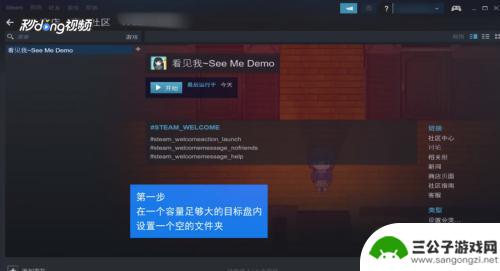 2然后进入steam主界面,点击左上角的“steam”。出现下拉框,左击“设置”。
2然后进入steam主界面,点击左上角的“steam”。出现下拉框,左击“设置”。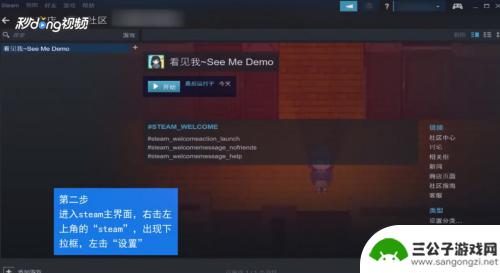 3选中弹出的对话框中的“下载”栏。
3选中弹出的对话框中的“下载”栏。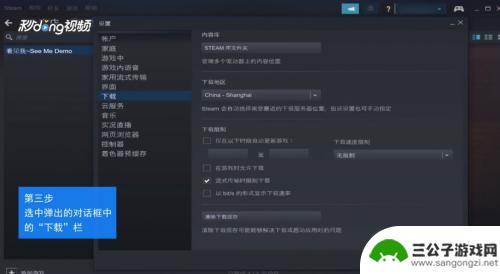 4在右边最上边出现一个内容库,点击下面的“steam库文件夹”。
4在右边最上边出现一个内容库,点击下面的“steam库文件夹”。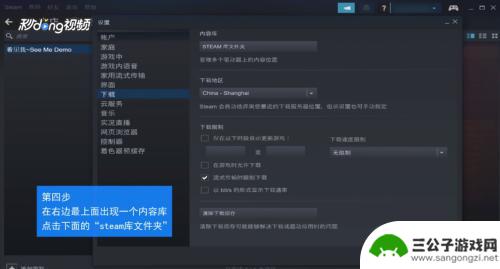 5点击“添加库文件夹”,在新弹出框内单击选择我们创建的目标文件夹。
5点击“添加库文件夹”,在新弹出框内单击选择我们创建的目标文件夹。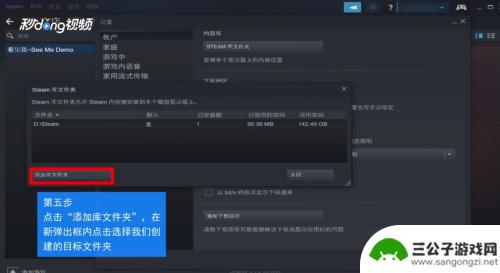 6一步步退出,在退出设置窗口之前,最好选择确定退出。
6一步步退出,在退出设置窗口之前,最好选择确定退出。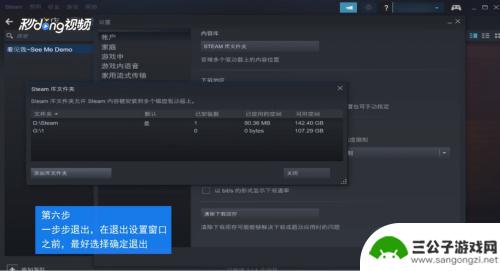 7在steam界面上方选择“库”,找到我们所需要移动的游戏。右键打开游戏的属性。
7在steam界面上方选择“库”,找到我们所需要移动的游戏。右键打开游戏的属性。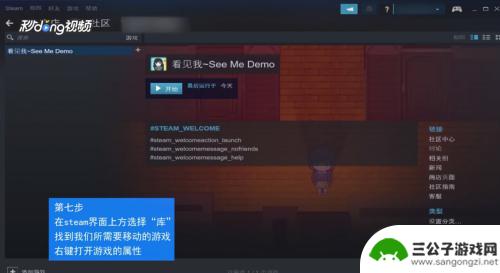 8在弹出框中找到“本地文件”选项,在这个选项的最下面。选择“移动安装文件夹”。
8在弹出框中找到“本地文件”选项,在这个选项的最下面。选择“移动安装文件夹”。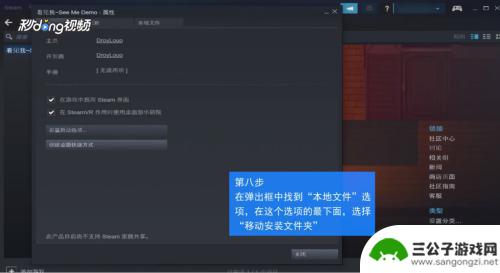 9最后在弹出框中找到我们需要移动的目的地,选择移动文件夹即可完成移动。
9最后在弹出框中找到我们需要移动的目的地,选择移动文件夹即可完成移动。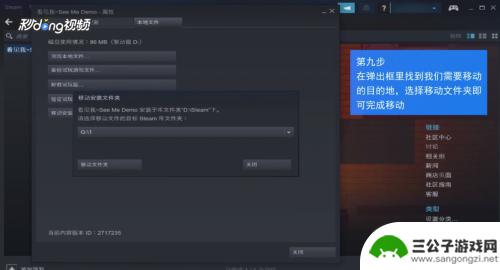
阅读完小编为您整理的这份关于steam移动网络的详细介绍,您是否觉得很容易理解呢?如果这篇攻略对您有所帮助,请考虑关注和收藏本站!
热门游戏
-
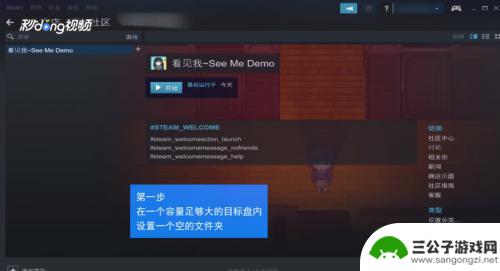
steam游戏怎么转移游戏 如何将Steam游戏移动到其他磁盘
steam游戏怎么转移游戏,Steam是一款广受欢迎的游戏平台,许多玩家在其中购买和下载游戏,由于游戏文件庞大,有时我们可能需要将Steam游戏移动到其他磁盘,以释放硬盘空间或...
2023-09-24
-
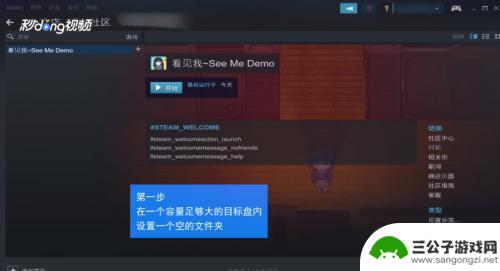
steam游戏能转移到另一个账号吗 如何将Steam游戏迁移到其他磁盘
Steam游戏是许多玩家热衷的游戏平台,但有时候我们可能会面临需要将游戏从一个账号转移到另一个账号或者迁移到其他磁盘的情况,无论是因为与他人共享游戏还是为了释放磁盘空间,这个问...
2023-12-05
-
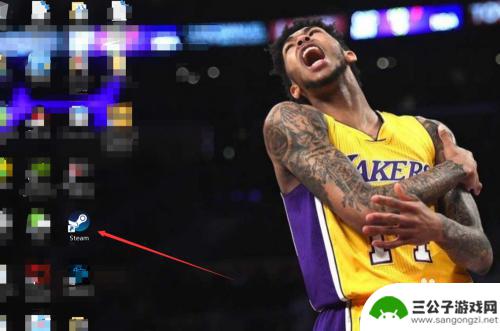
steam游戏怎么换磁盘 如何将Steam游戏移动到其他硬盘
steam游戏怎么换磁盘,在如今的数字时代,电脑游戏的流行已经成为了一种时尚,而对于众多游戏玩家来说,Steam平台无疑是最受欢迎的游戏分发平台之一。随着我们在Steam上下载...
2023-11-07
-
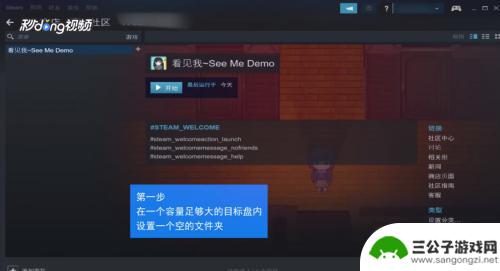
steam游戏安移动硬盘 Steam游戏如何移动到别的磁盘
steam游戏安移动硬盘,在如今的数字时代,游戏已经成为人们生活中不可或缺的一部分,而对于众多的Steam游戏玩家来说,游戏安装在电脑硬盘上已经成为一种常态。有时候我们可能会遇...
2023-11-01
-
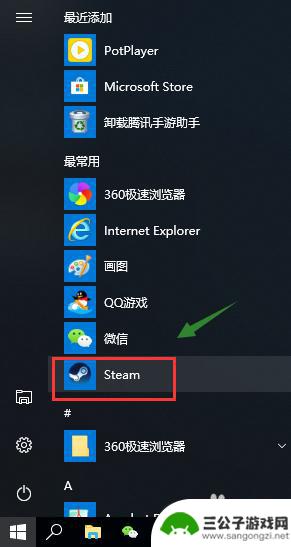
steam 换个磁盘 如何将Steam安装文件从C盘转移到其他盘
steam 换个磁盘,随着电脑游戏的日益普及,Steam成为了许多玩家的首选游戏平台,许多玩家在使用Steam时都会遇到一个问题:C盘空间不足。由于Steam的安装文件默认存储...
2023-11-13
-
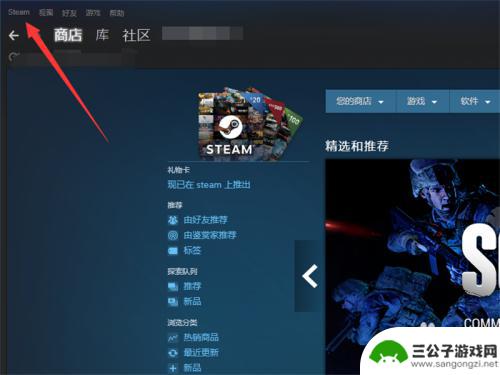
steam游戏如何改变磁盘 怎样在Steam上更换游戏所在磁盘
Steam游戏如何改变磁盘?这是一个常见的问题,许多Steam玩家都会遇到,当我们的电脑硬盘空间不足或者想要更好地管理游戏时,就需要将游戏从一个磁盘转移到另一个磁盘。幸运的是,...
2023-10-08
-

世界启元如何迁移 如何在世界启元中迁移城市
世界启元是一款虚拟现实游戏,玩家可以在其中体验各种不同的城市和文化,在这个游戏中,迁移城市是一项常见的操作,玩家可以选择在不同的城市之间自由穿梭,体验不同地域的风土人情。通过世...
2025-03-16
-

数码宝贝新世纪怎么开图鉴 数码宝贝新世纪数码宝贝图鉴收集攻略
数码宝贝新世纪是一部备受瞩目的动漫作品,其中有许多令人难忘的数码宝贝形象,想要深入了解这些数码宝贝,就必须通过收集图鉴来掌握它们的各种属性和技能。在游戏中玩家需要通过不断地战斗...
2025-03-16














